Hoy veremos la tercera parte DFS en Windows Server 2016 y como debemos hacer para agregar una carpeta a DFS-N y configurar su réplica.
Intentaremos agregar las dos carpetas compartidas a nuestro DFS Namespace. Estas carpetas conservaran los recursos compartidos y se replicará.
-
En la consola de Administración de DFS, hacemos clic en New Folder en el menú de acciones y añadimos las carpetas compartidas de ambos servidores como podemos ver el el siguiente screenshoot:
-
Cuando hacemos en OK, se iniciará la configuración de la replicación.
-
Para configurar la replicación entre los servidores de archivos, debemos hacer clic en YES en la página Replicación.
-
Hacemos clic en Next en la página Replication Group and Replication Folder Name.
-
en la ventana Replication Eligibility hacemos clic en Next.
-
Seleccionamos el primer servidor (DC1) como miembro primario y hacemos clic en Next.
-
Selleccionamos la topología FULL MESH en la ventana Topology Selection y hacemos click en Next.
-
Ahora dejamos el seteo por defecto en la parte de Replication Group Schedule and Bandwidth y hacemos clic en Next. Esto es por si deseamos configurar en que momento se hace la replica.
-
Revisamos nuestra configuracion en la ventana Review Settings and Create Replication Group y hacemos clic en Next para pasar al sigueinte punto.
-
En la ventana de confirmación, hacemos clic en Close
Finalmente la configuración deberia terminar sin inconvenientes. Podemos expandir el Namespace para verifica el resultado de nuestro trabajo.
Para probar la replicación entre el primer servidor y el segundo servidor de archivos, podemos hacerlo simplemente copiando un archivo en la carpeta compartida del primer servidor y luego deberia ser replicado en nuestro segundo servidor.
Espero que les sea de interes, y proximamente veremos como hacer todo esto pero por medio de PowerShell. Saludos, Roberto Di Lello


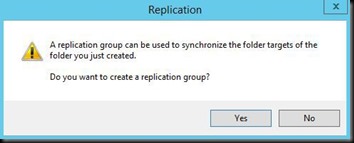






como sincronizo 6tb a trabes de un dfs con azure
Muchisimas gracias Pablo. La verdad son super importantes estos comentarios, ya que estuve con bastantes inconvenientes laborales y personales y me he estado replanteando que hacer con el blog. Si seguir o dejarlo que muera lentamente. Te pido que me ayudes a difundir el blog y su contenido.
Por tu pregunta, te recomiendo ver lo siguiente: Planning for an Azure File Sync deployment – https://docs.microsoft.com/en-us/azure/storage/files/storage-sync-files-planning
saludos, y Gracias! roberto DL
Hola
Es posible configurar dfs entre 2 servidores con dos versiones diferentes de windows, como win server 2019 y win server 2012r2?
si es posible, la configuración es la misma o se necesita alguna configuración adicional, considerando que el site principal quedaría en la version widows server 2019.
saludos
Hola Sergio, muchas gracias por participar del blog. La verdad no lo se, deberias probarlo o trato de averiguar. La verdad nunca se me ocurrio hacer eso, y mezclar las versiones. En principio te diria que no funcionara, aunque en realidad mientras no uses funciones que hay en la version mas avanzada que no esta disponible en la version mas vieja deberia funcionar. pero de nuevo, no es algo comun. te recomendaria que ambos sean ws2019 o ws2012r2.
Saludos. Roberto DL